Avtor:
Sara Rhodes
Datum Ustvarjanja:
13 Februarjem 2021
Datum Posodobitve:
1 Julij. 2024
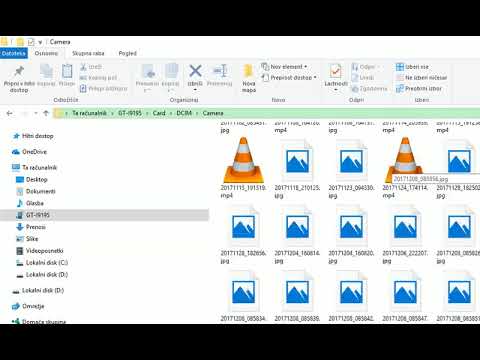
Vsebina
Stike lahko prenesete iz iPhona v računalnik s pomočjo iTunes ali iCloud. Če uporabljate iTunes, se bodo stiki sinhronizirali na enak način kot druga vsebina iTunes. Če uporabljate iCloud, se bodo vaši stiki samodejno posodobili v računalniku, ko jih posodobite na svojem iPhoneu (in obratno).
Koraki
Metoda 1 od 2: iTunes
 1 Zaženite aplikacijo Nastavitve na iPhoneu.
1 Zaženite aplikacijo Nastavitve na iPhoneu. 2 Kliknite Stiki.
2 Kliknite Stiki. 3 Dotaknite se Uvozi stike s kartice SIM.
3 Dotaknite se Uvozi stike s kartice SIM. 4 Kliknite Na iPhone. Vsi stiki, shranjeni na kartici SIM, bodo dodani v pomnilnik iPhone in nato sinhronizirani z računalnikom.
4 Kliknite Na iPhone. Vsi stiki, shranjeni na kartici SIM, bodo dodani v pomnilnik iPhone in nato sinhronizirani z računalnikom. - Če ima meni namesto možnosti »Na iPhone« možnost »iCloud«, se stiki sinhronizirajo z vašim računom iCloud.Za sinhronizacijo stikov z računalnikom se prijavite v iCloud.
 5 IPhone povežite z računalnikom.
5 IPhone povežite z računalnikom. 6 Odprite iTunes, če se ne zažene samodejno.
6 Odprite iTunes, če se ne zažene samodejno. 7 Kliknite ikono iPhone. Najdete ga na vrhu okna iTunes.
7 Kliknite ikono iPhone. Najdete ga na vrhu okna iTunes.  8 Izberite Informacije.
8 Izberite Informacije. 9 Potrdite polje zraven Sinhroniziraj stike z. Ta možnost ne bo na voljo, če je iPhone nastavljen za sinhronizacijo stikov z iCloudom (v tem primeru pojdite na razdelek »iCloud«).
9 Potrdite polje zraven Sinhroniziraj stike z. Ta možnost ne bo na voljo, če je iPhone nastavljen za sinhronizacijo stikov z iCloudom (v tem primeru pojdite na razdelek »iCloud«).  10 Odprite meni, kjer lahko izberete račun za sinhronizacijo. Stike lahko sinhronizirate z računom Windows, Outlook, Google ali katerim koli drugim računom, ki ga imate v računalniku.
10 Odprite meni, kjer lahko izberete račun za sinhronizacijo. Stike lahko sinhronizirate z računom Windows, Outlook, Google ali katerim koli drugim računom, ki ga imate v računalniku.  11 Dotaknite se Priljubljene skupine, če želite sinhronizirati samo določene stike. To vam omogoča, da izberete skupino stikov za sinhronizacijo. Privzeto so vsi stiki sinhronizirani z računalnikom.
11 Dotaknite se Priljubljene skupine, če želite sinhronizirati samo določene stike. To vam omogoča, da izberete skupino stikov za sinhronizacijo. Privzeto so vsi stiki sinhronizirani z računalnikom.  12 Za začetek sinhronizacije kliknite Uporabi. Stiki bodo preneseni iz iPhona v izbrano mapo stikov v računalniku.
12 Za začetek sinhronizacije kliknite Uporabi. Stiki bodo preneseni iz iPhona v izbrano mapo stikov v računalniku.  13 Poiščite dodane stike. Do svojih stikov lahko dostopate v programu, s katerim ste jih sinhronizirali. Če ste na primer dodali stike v Outlook, jih boste našli v razdelku Stiki v Outlooku.
13 Poiščite dodane stike. Do svojih stikov lahko dostopate v programu, s katerim ste jih sinhronizirali. Če ste na primer dodali stike v Outlook, jih boste našli v razdelku Stiki v Outlooku.
Metoda 2 od 2: iCloud
 1 Zaženite aplikacijo Nastavitve.
1 Zaženite aplikacijo Nastavitve. 2 Kliknite iCloud.
2 Kliknite iCloud. 3 Kliknite Prijava, če niste prijavljeni s svojim Apple ID -jem. Če želite brezžično sinhronizirati stike z računalnikom prek iClouda, se morate prijaviti s svojim Apple ID -jem v svojem iPhone -u.
3 Kliknite Prijava, če niste prijavljeni s svojim Apple ID -jem. Če želite brezžično sinhronizirati stike z računalnikom prek iClouda, se morate prijaviti s svojim Apple ID -jem v svojem iPhone -u. - Če ste že prijavljeni, se bo na vrhu menija prikazal vaš Apple ID, pod njim pa možnosti iCloud. Prepričajte se, da ste prijavljeni s pravilnim Apple ID -jem.
 4 Dotaknite se drsnika poleg stikov, da omogočite to možnost.
4 Dotaknite se drsnika poleg stikov, da omogočite to možnost. 5 Če je potrebno, kliknite Združi. V tem primeru bodo združeni isti stiki na iPhoneu in v iCloudu.
5 Če je potrebno, kliknite Združi. V tem primeru bodo združeni isti stiki na iPhoneu in v iCloudu.  6 Kliknite Nastavitve, da se vrnete v meni z nastavitvami.
6 Kliknite Nastavitve, da se vrnete v meni z nastavitvami. 7 Dotaknite se možnosti Stiki.
7 Dotaknite se možnosti Stiki. 8 Dotaknite se Uvozi stike s kartice SIM.
8 Dotaknite se Uvozi stike s kartice SIM. 9 Kliknite iCloud. Stiki na kartici SIM bodo dodani v vaš račun iCloud in vključeni v ostale stike.
9 Kliknite iCloud. Stiki na kartici SIM bodo dodani v vaš račun iCloud in vključeni v ostale stike.  10 V računalniku se prijavite v iCloud. Za to:
10 V računalniku se prijavite v iCloud. Za to: - Mac - odprite meni Apple in izberite System Preferences. Kliknite »iCloud«. Prijavite se s svojim Apple ID -jem. Zdaj omogočite možnost »Stiki«.
- Windows - Prenesite iCloud s tega mesta. Zaženite preneseno datoteko in se nato prijavite s svojim Apple ID -jem. Potrdite polje poleg pošte, stikov, koledarjev in opravil.
 11 Poiščite stike v računalniku. Ko se v računalniku prijavite v iCloud in sinhronizirate stike, se prikažejo tam, kjer so običajno shranjeni vaši stiki. Na primer, v računalniku Mac lahko dodate dodane stike v aplikaciji Stiki. V sistemu Windows jih najdemo v Outlooku.
11 Poiščite stike v računalniku. Ko se v računalniku prijavite v iCloud in sinhronizirate stike, se prikažejo tam, kjer so običajno shranjeni vaši stiki. Na primer, v računalniku Mac lahko dodate dodane stike v aplikaciji Stiki. V sistemu Windows jih najdemo v Outlooku.



